首页 > 科技数码资讯 > 电脑资讯 / 正文
MacBook恢复出厂设置的方法
在使用MacBook过程中,有时候我们需要将其恢复到出厂设置,以解决系统问题或者清空个人数据。本文将为您介绍MacBook恢复出厂设置的方法,帮助您轻松完成操作。
备份重要数据
在进行任何系统操作之前,我们强烈建议您先备份重要数据。恢复出厂设置将抹去所有数据,包括文件、应用程序和个人设置等。您可以通过Time Machine或云存储服务将数据备份到外部硬盘或云端,以便日后恢复使用。

步骤一:关闭MacBook
首先,我们需要将MacBook完全关机。点击左上角的苹果图标,选择“关机”选项,等待MacBook完全关闭。
步骤二:重启MacBook
按下电源按钮,然后立即按住Command(⌘)和R键,直到出现Apple标志或进入恢复模式。您可放开按键,进入恢复模式后,会显示macOS实用工具窗口。
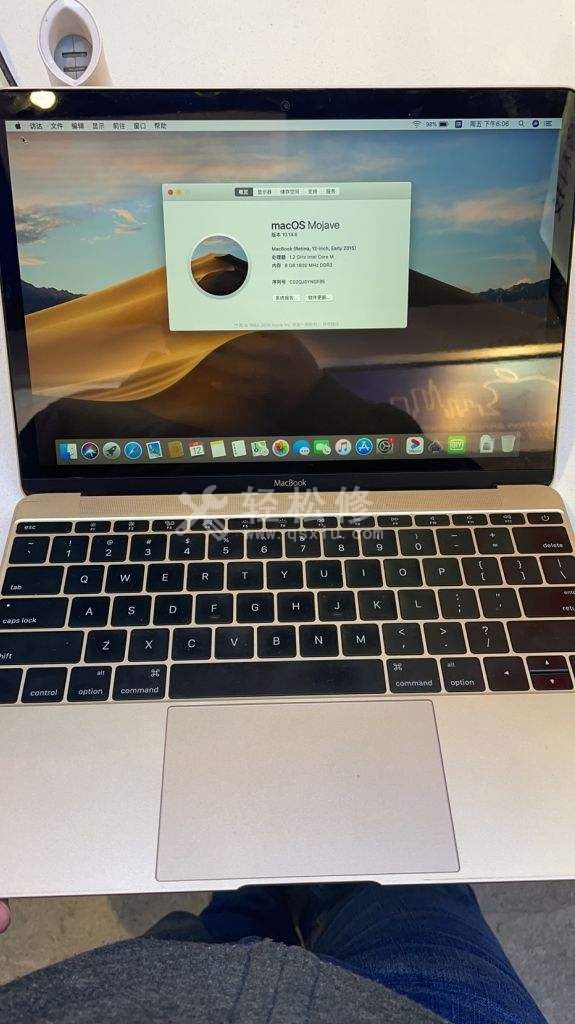
步骤三:选择磁盘工具
在macOS实用工具窗口中,单击“磁盘工具”选项,然后单击“继续”按钮。磁盘工具将帮助您管理和修复MacBook上的磁盘。
步骤四:抹掉MacBook
在磁盘工具中,选择您的MacBook硬盘(通常是“Macintosh HD”),然后单击工具栏上的“抹掉”按钮。请注意,此操作将不可逆转地删除所有数据。
步骤五:重装macOS
在抹掉MacBook之后,关闭磁盘工具窗口,然后选择“重新安装macOS”选项。按照屏幕上的指示完成操作,并选择您的MacBook系统所在的目标磁盘。

步骤六:等待安装完成
安装过程可能需要一些时间,取决于您的网络速度和系统版本。请耐心等待安装完成,同时确保您的MacBook处于稳定的电源连接状态。
步骤七:设置新的MacBook
当安装完成后,您将看到欢迎界面。按照屏幕上的指示设置您的新MacBook,包括选择地区、网络连接以及Apple ID等信息。

总结
恢复MacBook到出厂设置是解决系统问题和清空个人数据的有效方法。请务必在操作前备份重要数据,并按照上述步骤进行操作。如果您需要更详细的操作指南,建议参考Apple官方文档或咨询专业技术人员。

希望本文能帮助到您,祝您使用愉快!
更多笔记本电脑问题咨询:成都苹果电脑服务中心
- 上一篇:苹果笔记本电脑无法识别移动硬盘
- 下一篇:苹果笔记本电脑怎么进入安全模式
- 搜索
-
- 12-31郴州联想电脑维修点_郴州联想笔记本电脑售后服务网点查询
- 01-03邵阳联想电脑维修点_邵阳联想笔记本电脑售后服务网点查询
- 01-22锦屏戴尔电脑维修点_锦屏戴尔电脑售后服务中心地址
- 04-18南京华为电脑维修服务中心地址_南京华为笔记本售后网点查询
- 04-01乐山苹果电脑售后服务中心_乐山苹果电脑维修网点地址
- 01-18资阳戴尔电脑维修点_资阳戴尔电脑售后服务中心地址
- 01-02平顶山联想电脑维修点_平顶山联想笔记本电脑售后服务网点查询
- 01-22贞丰戴尔电脑维修点_贞丰戴尔电脑售后服务中心地址
- 04-29乐山华为电脑维修服务中心地址_乐山华为笔记本售后网点查询
- 04-29海口华为电脑维修服务中心地址_海口华为笔记本售后网点查询
- 标签




